Git--管理修改
本文来自于:https://www.liaoxuefeng.com/wiki/0013739516305929606dd18361248578c67b8067c8c017b000/001374829472990293f16b45df14f35b94b3e8a026220c5000
一。管理修改
为什么Git比其他版本控制系统设计得优秀,因为Git跟踪并管理的是修改,而非文件。
什么是修改?比如你新增了一行,这就是一个修改,删除了一行,也是一个修改,更改了某些字符,也是一个修改,删了一些又加了一些,也是一个修改,甚至创建一个新文件,也算一个修改。
如:修改readme.txt文件,增加一行代码:
$ cat readme.txt Git is a distributed version control system. Git is free software distributed under the GPL. Git has a mutable index called stage. Git tracks changes.
添加:
$ git add readme.txt
$ git status
再修改readme.txt
$ cat readme.txt Git is a distributed version control system. Git is free software distributed under the GPL. Git has a mutable index called stage. Git tracks changes of files.
提交
$ git commit -m "git tracks changes"
查看状态
$ git status
# On branch master
# Changes not staged for commit:
# (use "git add <file>..." to update what will be committed)
# (use "git checkout -- <file>..." to discard changes in working directory)
#
# modified: readme.txt
#
no changes added to commit (use "git add" and/or "git commit -a")以上,第二次的修改没有被提交
整理:
第一次修改 -> git add -> 第二次修改 -> git commit
Git管理的是修改,当你用git add命令后,在工作区的第一次修改被放入暂存区,准备提交,但是,在工作区的第二次修改并没有放入暂存区,所以,git commit只负责把暂存区的修改提交了,也就是第一次的修改被提交了,第二次的修改不会被提交。
提交后,用git diff HEAD -- readme.txt命令可以查看工作区和版本库里面最新版本的区别:
$ git diff HEAD -- readme.txt diff --git a/readme.txt b/readme.txt index 76d770f..a9c5755 100644 --- a/readme.txt +++ b/readme.txt @@ -1,4 +1,4 @@ Git is a distributed version control system. Git is free software distributed under the GPL. Git has a mutable index called stage. -Git tracks changes. +Git tracks changes of files.
可见,第二次修改确实没有被提交。
怎么提交第二次修改呢?你可以继续git add再git commit,也可以别着急提交第一次修改,先git add第二次修改,再git commit,就相当于把两次修改合并后一块提交了:
第一次修改 -> git add -> 第二次修改 -> git add -> git commit
示例:
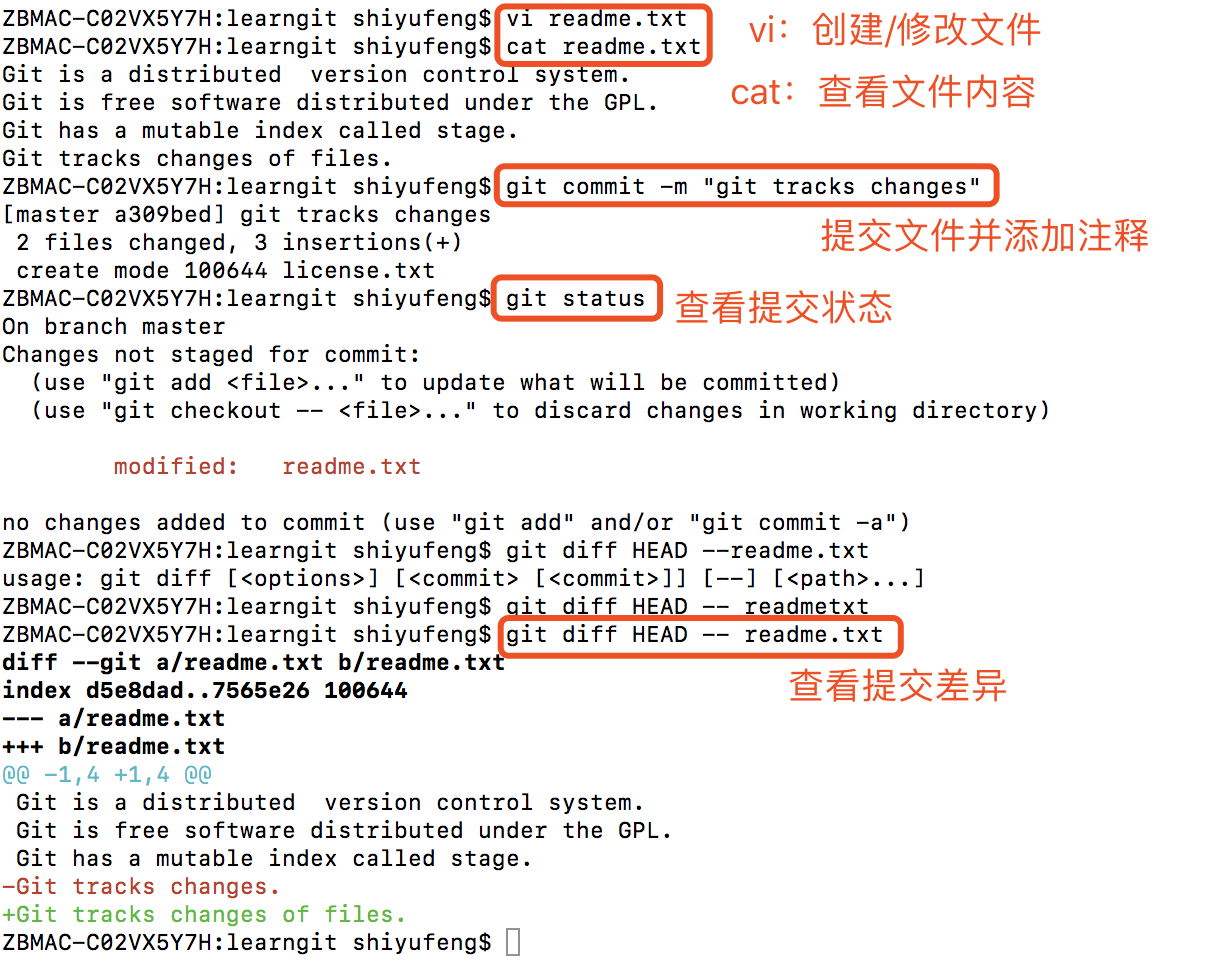
小结
现在,你又理解了Git是如何跟踪修改的,每次修改,如果不add到暂存区,那就不会加入到commit中。
二。撤销修改
本文来自于:https://www.liaoxuefeng.com/wiki/0013739516305929606dd18361248578c67b8067c8c017b000/001374831943254ee90db11b13d4ba9a73b9047f4fb968d000
自然,你是不会犯错的。不过现在是凌晨两点,你正在赶一份工作报告,你在readme.txt中添加了一行:
$ cat readme.txt Git is a distributed version control system. Git is free software distributed under the GPL. Git has a mutable index called stage. Git tracks changes of files. My stupid boss still prefers SVN. //新添加
在你准备提交前,一杯咖啡起了作用,你猛然发现了“stupid boss”可能会让你丢掉这个月的奖金!
既然错误发现得很及时,就可以很容易地纠正它。你可以删掉最后一行,手动把文件恢复到上一个版本的状态。如果用git status查看一下:
$ git status # On branch master # Changes not staged for commit: # (use "git add <file>..." to update what will be committed) # (use "git checkout -- <file>..." to discard changes in working directory) # # modified: readme.txt # no changes added to commit (use "git add" and/or "git commit -a")
你可以发现,Git会告诉你,git checkout -- file可以丢弃工作区的修改:
$ git checkout -- readme.txt
命令git checkout -- readme.txt意思就是,把readme.txt文件在工作区的修改全部撤销,这里有两种情况:
一种是readme.txt自修改后还没有被放到暂存区,现在,撤销修改就回到和版本库一模一样的状态;
一种是readme.txt已经添加到暂存区后,又作了修改,现在,撤销修改就回到添加到暂存区后的状态。
总之,就是让这个文件回到最近一次git commit或git add时的状态。
现在,看看readme.txt的文件内容:
$ cat readme.txt Git is a distributed version control system. Git is free software distributed under the GPL. Git has a mutable index called stage. Git tracks changes of files.
文件内容果然复原了。
git checkout -- file命令中的--很重要,没有--,就变成了“切换到另一个分支”的命令,我们在后面的分支管理中会再次遇到git checkout命令。
现在假定是凌晨3点,你不但写了一些胡话,还git add到暂存区了:
$ cat readme.txt Git is a distributed version control system. Git is free software distributed under the GPL. Git has a mutable index called stage. Git tracks changes of files. My stupid boss still prefers SVN. $ git add readme.txt
庆幸的是,在commit之前,你发现了这个问题。用git status查看一下,修改只是添加到了暂存区,还没有提交:
$ git status # On branch master # Changes to be committed: # (use "git reset HEAD <file>..." to unstage) # # modified: readme.txt #
Git同样告诉我们,用命令git reset HEAD file可以把暂存区的修改撤销掉(unstage),重新放回工作区:
$ git reset HEAD readme.txt
Unstaged changes after reset:
M readme.txt
git reset命令既可以回退版本,也可以把暂存区的修改回退到工作区。当我们用HEAD时,表示最新的版本。
再用git status查看一下,现在暂存区是干净的,工作区有修改:
$ git status # On branch master # Changes not staged for commit: # (use "git add <file>..." to update what will be committed) # (use "git checkout -- <file>..." to discard changes in working directory) # # modified: readme.txt # no changes added to commit (use "git add" and/or "git commit -a")
还记得如何丢弃工作区的修改吗?
$ git checkout -- readme.txt
$ git status
# On branch master
nothing to commit (working directory clean)
整个世界终于清静了!
现在,假设你不但改错了东西,还从暂存区提交到了版本库,怎么办呢?还记得版本回退一节吗?可以回退到上一个版本。不过,这是有条件的,就是你还没有把自己的本地版本库推送到远程。还记得Git是分布式版本控制系统吗?我们后面会讲到远程版本库,一旦你把“stupid boss”提交推送到远程版本库,你就真的惨了……
小结
又到了小结时间。
场景1:当你改乱了工作区某个文件的内容,想直接丢弃工作区的修改时,用命令git checkout -- file (丢弃工作区修改)。
场景2:当你不但改乱了工作区某个文件的内容,还添加到了暂存区时,想丢弃修改,分两步,第一步用命令git reset HEAD file,就回到了场景1,第二步按场景1操作。
先执行命令git reset HEAD file 回退到工作区,再执行命令git checkout -- file 丢弃工作区修改
场景3:已经提交了不合适的修改到版本库时,想要撤销本次提交,参考版本回退一节,不过前提是没有推送到远程库。
命令:
git checkout -- file (丢弃工作区修改)
git reset HEAD file (从暂存区回退到工作区)
示例:
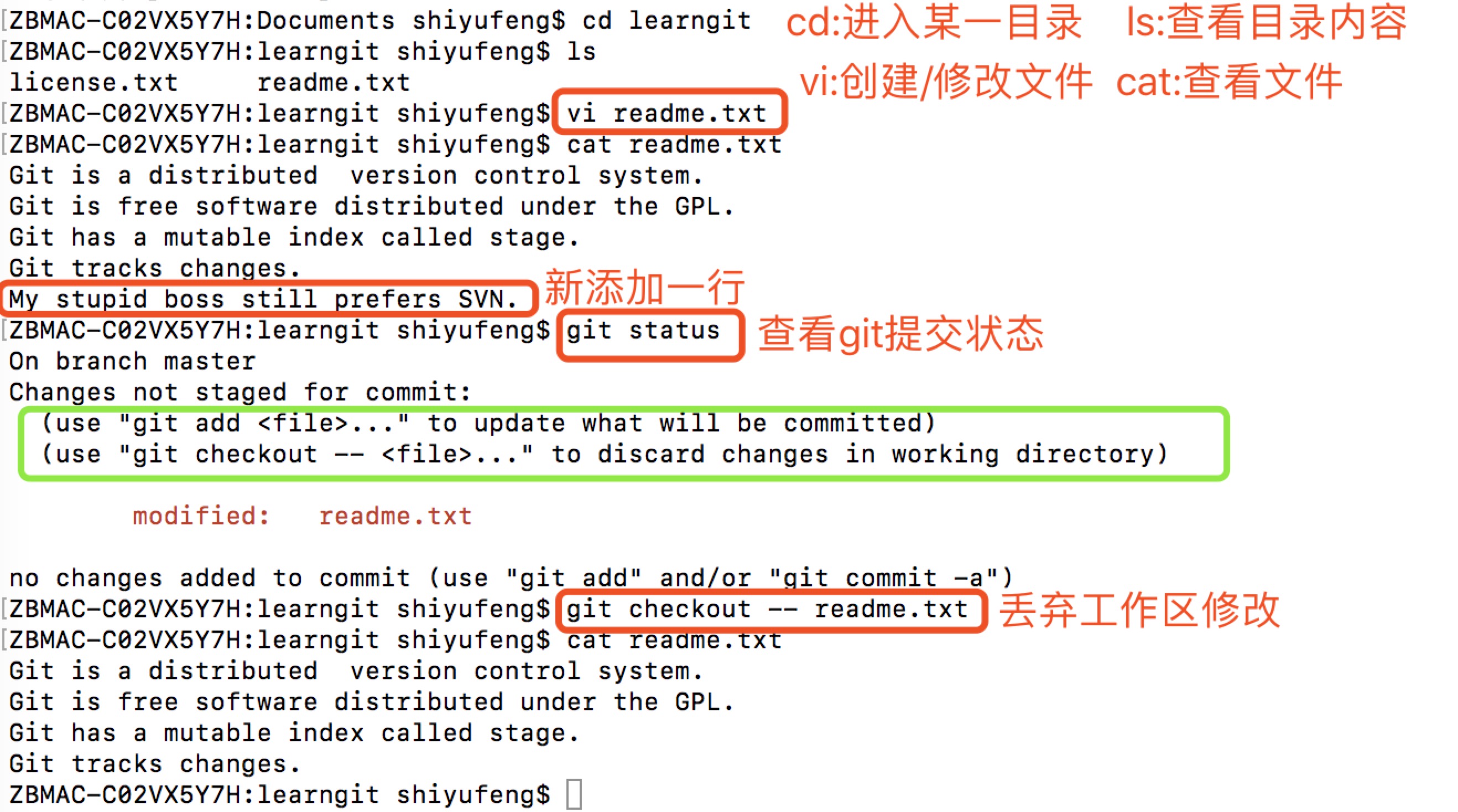
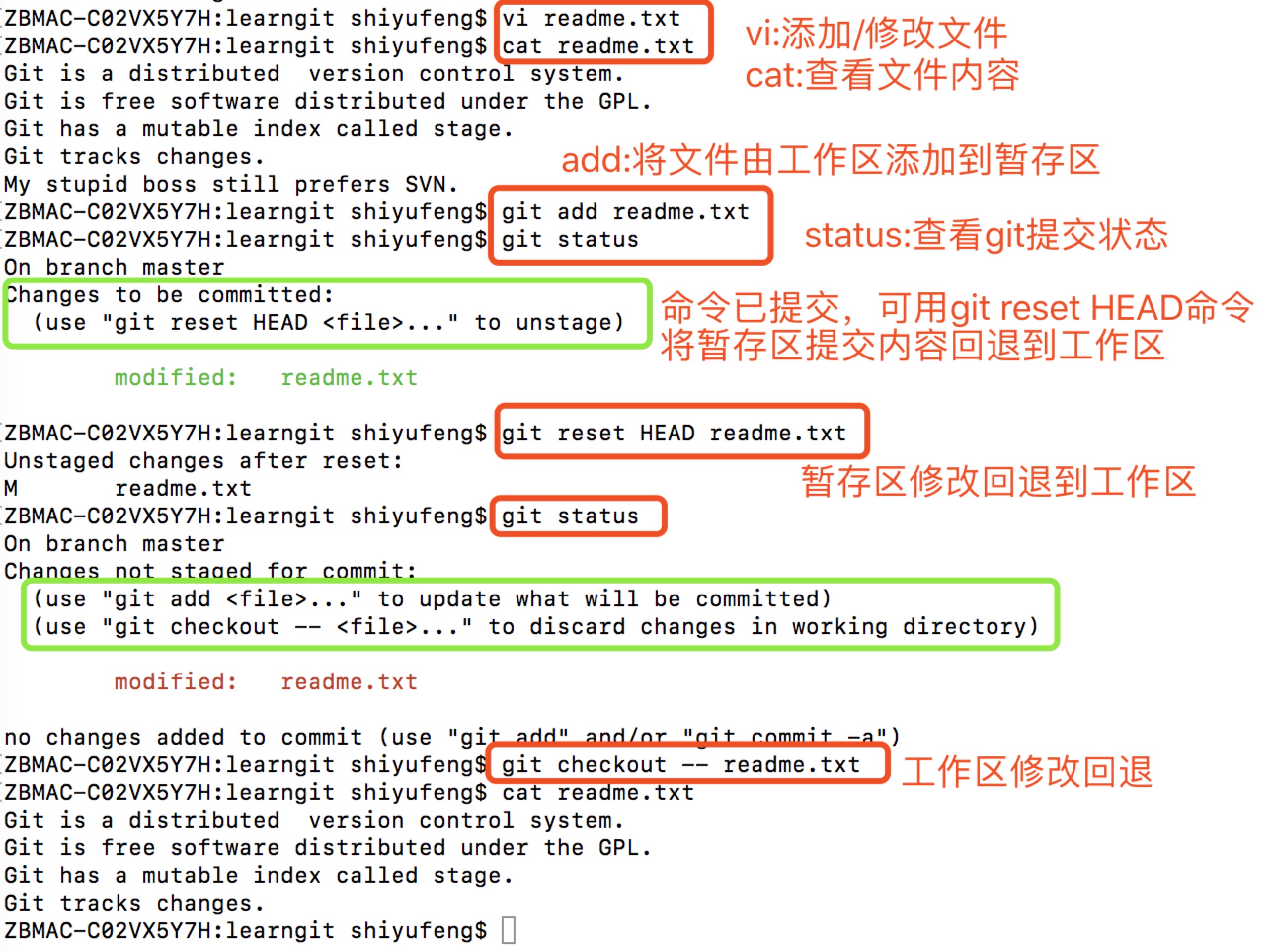
相关Git学习参考博客:
https://blog.csdn.net/xiaohanluo/article/details/53214933
Git教程,里面有介绍到Git的工作原理,可以仔细阅读。
Git Community Book 中文版介绍了Git具体使用,这本书也是关于Git的一本好书。
Git练习,实战练习Git的各种指令